ppt的视频不能播放 PPT无法播放视频的解决方法
在当今数字化时代,PPT(幻灯片演示)已成为我们日常工作、学习和演讲中不可或缺的工具,有时我们可能会遇到一个令人沮丧的问题:无法播放PPT中的视频。这对于需要展示视频内容的演讲者或教师来说,无疑是一个巨大的挑战。幸运的是我们可以通过一些简单的解决方法来解决这个问题,确保PPT视频的正常播放。本文将介绍一些解决PPT无法播放视频的方法,帮助您克服这个困扰。
方法如下:
1.第一种情况是插入控件的形式插入的视频,视频的格式不对,PPT不能播放。
打开要编辑的PPT,在菜单栏单击“视图”——“工具栏”——“控件工具箱”。
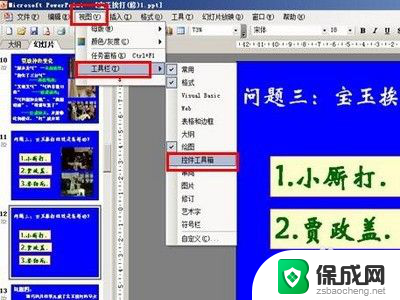
2.出现了控件工具箱,点击工具箱的右下角的“其它控件”。点下拉箭头往下找,找到“Windows Media Player",单击,这时鼠标就变成了十字号,在幻灯片上划定区域,就出现了视频播放的播放器界面。
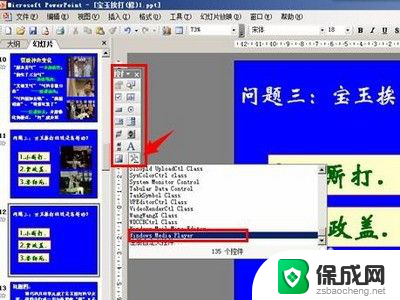
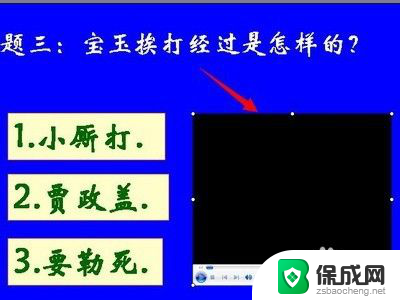
3.在出现的视频界面上右键单击,点”属性“,出现属性对话框,找到”URL“栏,填上要插入视频的名称和后缀。
注意,PPT对视频的格式有要求,所以,插入的视频格式如果不对,在使用时视频是播放不了的。一般情况下,MP4的格式都能播放,rmvb等格式不能播放。

4.第二种情况是插入的视频移动了位置而不能播放。
如上面说的情况,视频插入好后。播放PPT,点击视频界面便会播放视频,但是如果移动了视频,这时就播放不出来了。无论你如何点击播放按钮,都显示”播放就绪“。

5.即便是用超链接的方式插入视频,视频移动了位置,使用时也是播放不出来的。正常有这样的情况,在电脑上制作好了PPT。插入好了视频,拷贝到U盘中,PPT和视频归类到不同的文件夹中,这时在放映PPT时播放不出视频来。点击超链接会提示”无法打开指定的文件“。

6.当然还有其它原因导致无法播放视频,如用U盘到别的电脑上使用,而这个电脑没有安装能播放该视频格式的视频播放器。
7.还有一种情况是在网上下载别人的PPT,没有下载到PPT中的视频,那么在使用中当然播放不出视频了。
以上就是PPT的视频无法播放的全部内容,如果遇到这种情况,你可以按照以上操作来解决,非常简单快速,一步到位。
ppt的视频不能播放 PPT无法播放视频的解决方法相关教程
-
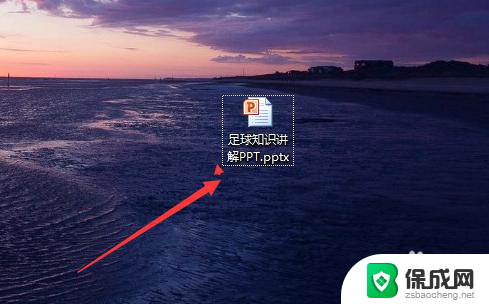 ppt视频不能自动播放 PPT如何设置视频自动播放
ppt视频不能自动播放 PPT如何设置视频自动播放2024-08-08
-
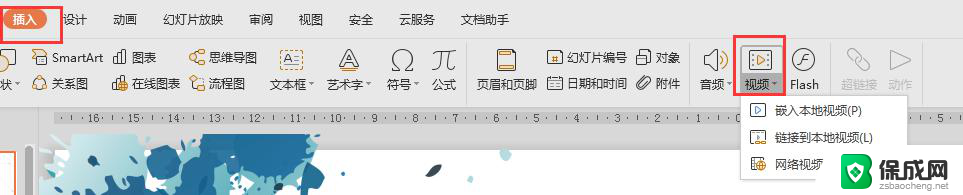 wpsppt播放视频 wps ppt如何播放视频
wpsppt播放视频 wps ppt如何播放视频2024-05-03
-
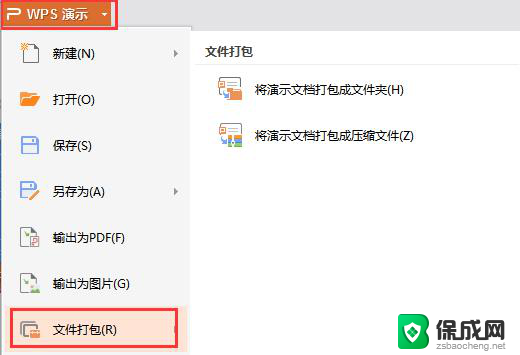 wps我要问下为什么我的ppt视频播放不了 我的wps ppt为什么无法播放视频
wps我要问下为什么我的ppt视频播放不了 我的wps ppt为什么无法播放视频2024-02-18
-
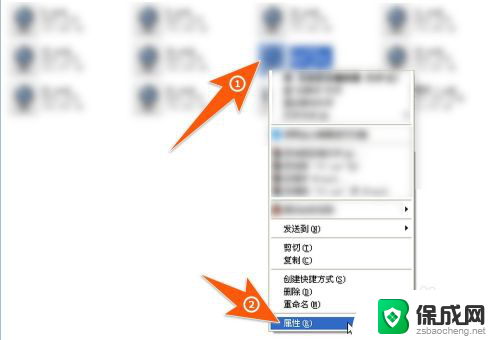 视频播放怎么更改播放器 怎样在电脑上设置视频播放器
视频播放怎么更改播放器 怎样在电脑上设置视频播放器2024-03-07
-
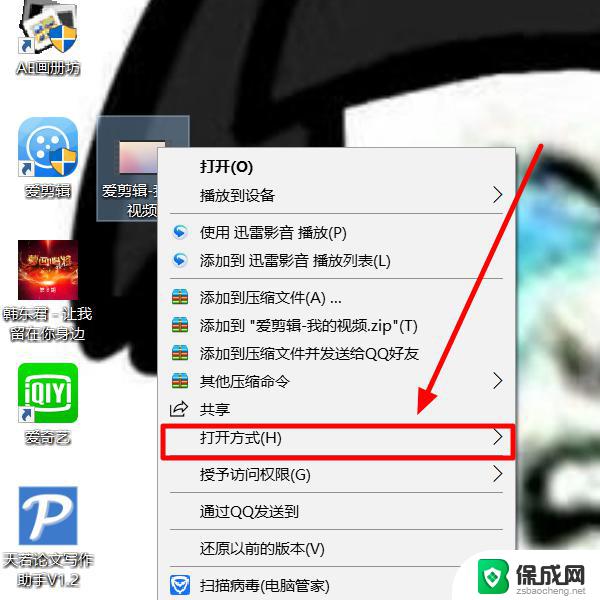 电脑视频不能全屏播放怎么回事 视频无法全屏显示怎么办
电脑视频不能全屏播放怎么回事 视频无法全屏显示怎么办2024-07-06
-
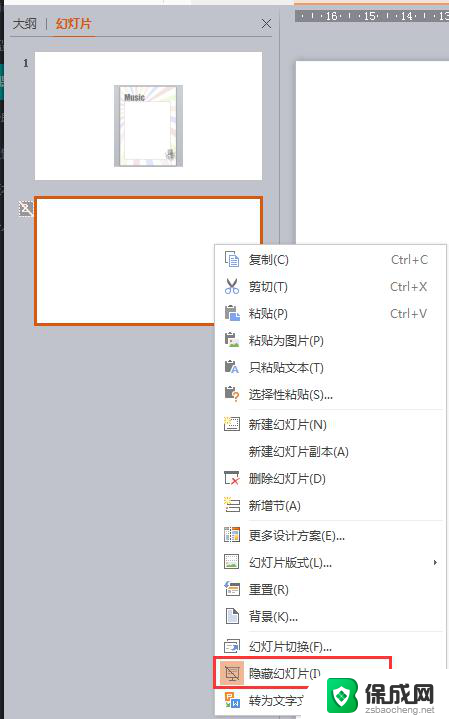 wps第一页为什么不播放 为什么wps第一页无法播放视频
wps第一页为什么不播放 为什么wps第一页无法播放视频2024-04-04
- wps为什么插入视频播放不完整 wps插入视频播放不完整原因
- 电脑windows media player无法播放 Windows 10 Media Player无法播放视频
- 光盘vob文件播放不了 VOB视频格式无法播放怎么办
- 百度网盘视频播放失败 百度网盘视频播放失败怎么办
- 倒数日怎么设置在桌面 倒数日桌面显示方法
- 如何让windows电脑常亮 怎样让笔记本屏幕保持长时间亮着
- ie8浏览器如何兼容 IE浏览器兼容模式设置方法
- 笔记本电脑哪个键代表鼠标右键 用键盘代替鼠标右键的方法
- 电脑怎么连接有线打印机设备 电脑连接打印机的设置方法
- iphone怎么将视频设置动态壁纸 iPhone动态壁纸视频设置教程
电脑教程推荐